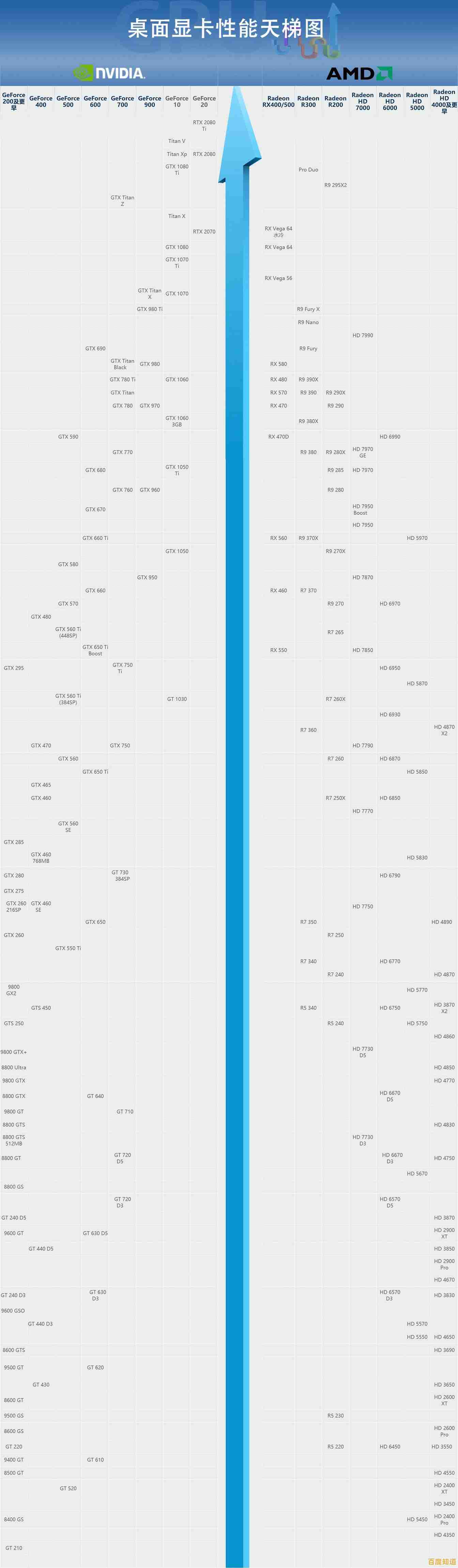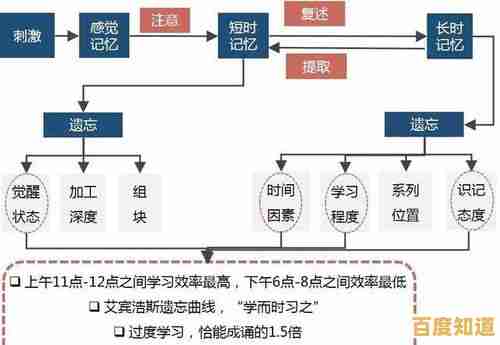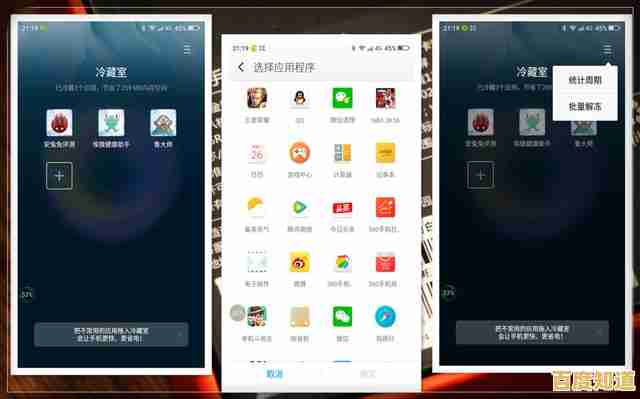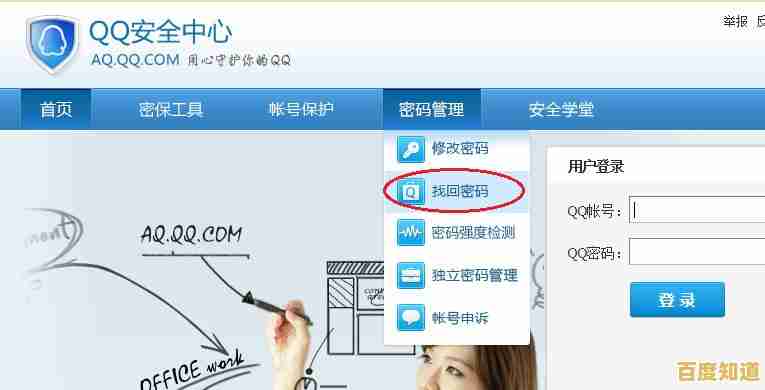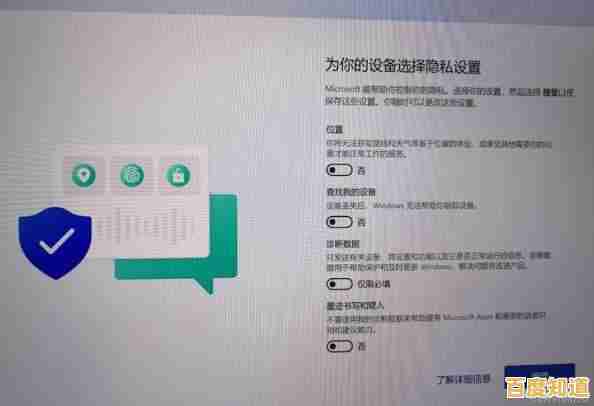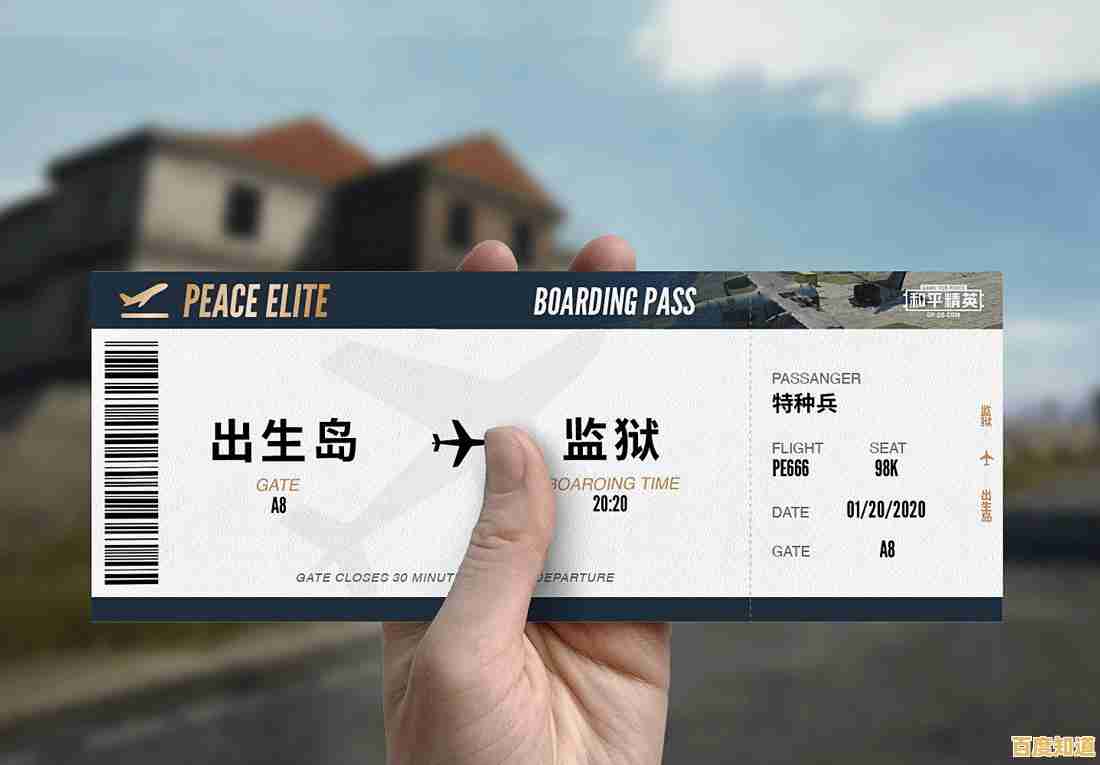为何Windows 11未能充分发挥硬件性能?问题排查与解决方案
- 问答
- 2025-11-08 09:04:54
- 185
许多用户在升级到Windows 11或购买新电脑后,可能会感觉电脑运行速度没有达到预期,甚至不如之前的Windows 10系统流畅,这种“性能未能充分发挥”的感觉可能源于多个方面,并非一定是硬件本身的问题,以下是一些常见的原因及相应的解决方法。
系统本身的新特性与后台活动
Windows 11引入了全新的用户界面、动画效果和一系列后台服务,这些本身就会消耗一定的系统资源,尤其是在升级后的头一两天,系统会进行大量的后台索引、文件整理和更新准备等工作,这会导致电脑感觉卡顿和响应迟缓,这是正常现象,通常在一段时间后会自行缓解,一些默认开启的视觉效果,如动画、透明效果等,虽然美观,但也会占用一部分图形性能。
解决方案:
- 给予系统适应时间:如果是新安装或升级的系统,请耐心等待一两天,让系统完成初始设置和优化。
- 调整视觉效果:右键点击“此电脑”选择“属性”,进入“高级系统设置”,在“性能”设置中调整为“调整为最佳性能”,或者手动关闭不必要的动画效果,这能显著提升界面的响应速度。
驱动程序未优化或兼容性问题
驱动程序是硬件和操作系统之间的桥梁,Windows 11虽然能自动安装大部分硬件的驱动,但这些通用驱动往往不是性能最优的版本,特别是对于显卡、芯片组和固态硬盘等关键部件,使用厂商提供的最新版、针对Windows 11优化的官方驱动至关重要,陈旧的或不兼容的驱动会导致游戏帧数下降、外设无法正常工作甚至系统蓝屏。
解决方案:
- 访问硬件厂商官网:不要完全依赖Windows Update,请主动访问你的电脑品牌官网(如联想、戴尔、惠普)或硬件组件官网(如NVIDIA、AMD、Intel),根据具体型号下载并安装最新的Windows 11驱动程序,尤其是显卡驱动和芯片组驱动。
- 使用设备管理器检查:在开始菜单搜索“设备管理器”,检查是否有设备带有黄色的感叹号,这表示该设备驱动有问题,需要手动更新。
电源计划设置不当
为了延长笔记本电脑的续航,Windows 11默认的电源模式可能偏向“平衡”或“最佳能效”,这种模式会限制处理器的运行速度和其他硬件的性能,以节省电量,对于台式机或插电使用的笔记本,这无疑是一种性能浪费。
解决方案:
- 切换为高性能模式:点击任务栏右下角的电池或电源图标,将电源模式滑块拖到“最佳性能”,对于台式机,还可以进入“控制面板”的“电源选项”,选择“高性能”计划,这能确保硬件在需要时能全力运行。
系统臃肿与自启动程序过多
随着使用时间的增长,系统中会积累大量不必要的软件、临时文件和缓存,更关键的是,许多软件会默认设置成开机自动启动,它们在后台默默运行,占用宝贵的内存和CPU资源,导致系统启动变慢,日常使用也感到卡顿。
解决方案:
- 清理启动项:按Ctrl+Shift+Esc打开任务管理器,切换到“启动”标签页,禁用那些你不需要一开机就运行的程序。
- 定期磁盘清理:使用系统自带的“磁盘清理”工具删除临时文件,对于更深入的清理,可以使用“设置”->“存储”->“临时文件”来操作。
- 卸载不用的软件:定期检查并卸载不再使用的应用程序。
虚拟化安全功能(VBS)的影响
根据微软官方文档,Windows 11在全新安装时,默认会开启一项名为“基于虚拟化的安全”(VBS)的功能,这项安全技术通过硬件虚拟化来隔离核心系统进程,增强安全性,但根据一些测试,它可能会对游戏等应用的性能产生轻微的负面影响。
解决方案:
- 检查VBS状态:在开始菜单搜索“系统信息”并打开,查看窗口底部的“基于虚拟化的安全性”一项,如果显示为“正在运行”,则说明该功能已开启。
- 关闭VBS:关闭此功能有一定步骤,且可能会降低系统安全性,请谨慎操作,通常可以在Windows安全中心的核心隔离设置中关闭“内存完整性”选项,或者通过组策略编辑器进行修改,建议普通用户仅在确认性能问题确实由此引起,且电脑使用环境安全的情况下再考虑关闭。
硬件本身的瓶颈或故障
有时问题可能不完全出在系统上,如果电脑内存不足(尤其是只有8GB),在运行多任务时就会明显卡顿,或者使用的是机械硬盘而非固态硬盘作为系统盘,那么整个系统的响应速度都会受到严重制约,硬件散热不良导致CPU和GPU因高温而降频,也是性能下降的常见原因。
解决方案:
- 检查资源使用情况:通过任务管理器的“性能”标签页,监控CPU、内存、磁盘和GPU的使用率,如果某个硬件持续处于高负载或高温状态,它就是可能的瓶颈。
- 考虑硬件升级:如果预算允许,将内存升级到16GB或以上,以及为系统安装一块固态硬盘,是提升电脑流畅度最有效的方式之一。
- 清理灰尘改善散热:定期清理电脑内部的灰尘,确保风扇正常运转,避免因过热导致性能降低。
当感觉Windows 11性能不佳时,应从软件设置、驱动、后台程序和硬件状态等多个层面进行系统性排查,大部分情况下,通过简单的设置调整和更新,就能让电脑恢复到应有的性能水平。

本文由鲜于凝雨于2025-11-08发表在笙亿网络策划,如有疑问,请联系我们。
本文链接:http://jing.xlisi.cn/wenda/74462.html